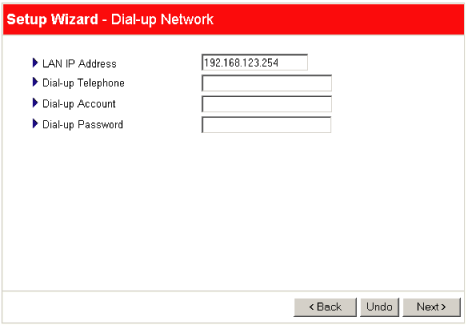Instalowanie z modemem analogowym lub modemem ISDN
Przed przystąpieniem do pracy
Aby zainstalować router Broadband Router with USB Print Server, należy przygotować następujące elementy:
- Komputer z zainstalowaną kartą sieciową Ethernet
- Działający modem ISDN lub analogowy z portem RS-232
- Program Internet Explorer w wersji 5.0 lub nowszej
LUB
Program Netscape w wersji 7.0 lub nowszej
Na poszczególnych etapach instalacji mogą być potrzebne też inne elementy, w zależności od danego komputera i środowiska internetowego. Można rozpocząć instalowanie i przygotować te elementy dopiero, gdy będą potrzebne lub przygotować je sobie przed rozpoczęciem instalowania:
- Dysk instalacyjny CD-ROM z systemem operacyjnym
- Litera dysku CD-ROM (np. D)
- Numer produktu i numer seryjny routera Broadband Router with USB Print Server podane na naklejce na spodzie routera. Numer ten należy podać podczas rozmowy z przedstawicielem działu pomocy technicznej.
| Numer produktu | Numer seryjny |
|---|
| 8001 | |
- Informacje o połączeniu internetowym, które posłużą później do skonfigurowania routera. Potrzebne będą: nazwa użytkownika, hasło połączenia telefonicznego oraz numer telefonu do łączenia się z usługodawcą internetowym. W przypadku, gdy nie można przypomnieć sobie tego numeru, należy skorzystać z instrukcji na stronie Odszukiwanie numeru telefonicznego usługodawcy internetowego.
Krok 1: Podłączenie modemu do routera
- Wyłącz komputer i modem.
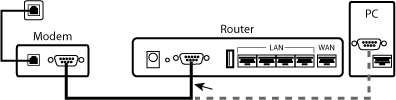 Znajdź kabel szeregowy, który łączy modem z portem szeregowym komputera, a następnie odłącz go od komputera. Nie odłączaj kabla od modemu.
Znajdź kabel szeregowy, który łączy modem z portem szeregowym komputera, a następnie odłącz go od komputera. Nie odłączaj kabla od modemu.- Podłącz wolne złącze kabla szeregowego do portu szeregowego (COM) z tyłu routera.
Krok 2: Podłączenie routera do komputera i zasilania
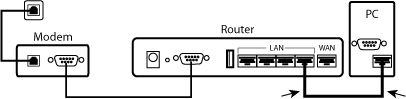
- Podłącz jeden koniec dostarczonego kabla Ethernet do karty sieciowej komputera.
- Podłącz drugi koniec do jednego z portów sieci lokalnej (LAN) routera.
- Włącz modem.
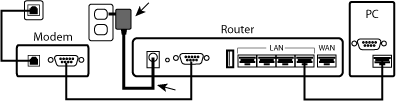 Podłącz dostarczony wraz z routerem przewód zasilający do gniazda 5.0 VDC w routerze.
Podłącz dostarczony wraz z routerem przewód zasilający do gniazda 5.0 VDC w routerze.Uwaga dla użytkowników z Wielkiej Brytanii: Wtyczkę zasilacza należy wymienić na wtyczkę zgodną ze standardem brytyjskim, która została dostarczona w opakowaniu produktu USRobotics. Nową wtyczkę należy docisnąć z odpowiednią siłą.
- Włóż wtyczkę przewodu zasilającego do standardowego gniazda elektrycznego.
- Włącz komputer.
Krok 3: Konfigurowanie podstawowych ustawień połączenia
Uwaga dla użytkowników systemu Windows: Jeśli uruchomi się funkcja Universal Plug and Play (Uniwersalne Plug and Play), należy zignorować jej instrukcje wyświetlane na ekranie.
- Uruchom przeglądarkę internetową.
- W pasku lokalizacji lub adresu wpisz adres http://192.168.123.254, a następnie naciśnij klawisz ENTER, aby uzyskać dostęp do sieciowego interfejsu użytkownika routera.
- Kliknij przycisk Log in (Logowanie) — domyślnie nie ma żadnego hasła.
- W menu Administrator's Main Menu (Menu główne administratora) kliknij polecenie Wizard (Kreator).
Kreator instalacji wyświetla po kolei, co należy zrobić, aby skonfigurować ustawienia podstawowe. Pierwszym krokiem jest wybór typu sieci WAN. Wybierz opcję Dial-up Network (Sieć telefoniczna) i kliknij przycisk Next (Dalej), a kreator instalacji poprosi o wprowadzenie następujących informacji:
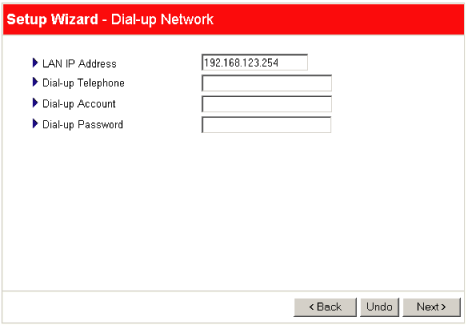
- LAN IP Address (Adres IP sieci LAN) — Adres IP routera. Domyślny adres to 192.168.123.254.
- Dial-up Telephone (Numer połączenia telefonicznego) — Numer telefonu, który należy wybrać, aby połączyć się z usługodawcą internetowym. W przypadku, gdy nie można przypomnieć sobie tego numeru, należy skorzystać z instrukcji na stronie Odszukiwanie numeru telefonicznego usługodawcy internetowego.
- Dial-up Account (Konto połączenia telefonicznego) i Dial-up Password (Hasło połączenia telefonicznego) — Konto i hasło przypisane przez usługodawcę internetowego.
Po wprowadzeniu tych informacji kliknij przycisk Next (Dalej), aby zakończyć instalację. Następnie kliknij przycisk Reboot (Uruchom ponownie), aby ustawienia zaczęły obowiązywać.
- Sprawdź, połączenie internetowe działa poprawnie, wybierając stronę Status (Stan) sieciowego interfejsu użytkownika i klikając przycisk Connect (Połącz). Czynność ta rozpocznie sesję połączenia telefonicznego z usługodawcą internetowym, a na stronie Status (Stan) zostaną wyświetlone informacje o tym, czy połączenie się powiodło czy nie.
- Jeśli połączenie się nie powiedzie, z menu na górze tej strony wybierz kolejno polecenia: Pomoc > Rozwiązywanie problemów.
- Jeśli połączenie się powiedzie, oznacza to, że procedura instalacyjna została zakończona i można zarejestrować router Broadband Router with USB Print Server na stronie www.usr.com/productreg. USRobotics zaleca również wykonanie kopii zapasowej nowych ustawień konfiguracji w następujący sposób:
- Wybierz menu Toolbox (Narzędzia).
- Kliknij polecenie Backup Setting (Kopia zapasowa ustawień).
- System operacyjny wyświetli monit z zapytaniem, czy plik ma zostać zapisany czy otworzony. Kliknij przycisk Save (Zapisz).
- Przejdź do lokalizacji, w której chcesz zapisać plik kopii zapasowej i kliknij przycisk Save (Zapisz).
Gratulacje! Procedura instalacyjna została zakończona.
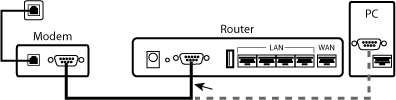 Znajdź kabel szeregowy, który łączy modem z portem szeregowym komputera, a następnie odłącz go od komputera. Nie odłączaj kabla od modemu.
Znajdź kabel szeregowy, który łączy modem z portem szeregowym komputera, a następnie odłącz go od komputera. Nie odłączaj kabla od modemu.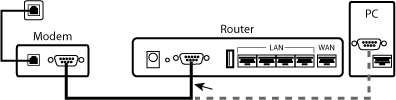 Znajdź kabel szeregowy, który łączy modem z portem szeregowym komputera, a następnie odłącz go od komputera. Nie odłączaj kabla od modemu.
Znajdź kabel szeregowy, który łączy modem z portem szeregowym komputera, a następnie odłącz go od komputera. Nie odłączaj kabla od modemu.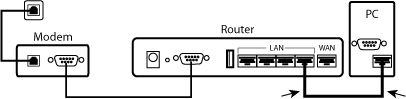
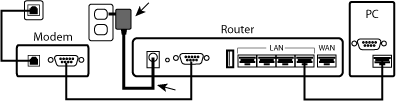 Podłącz dostarczony wraz z routerem przewód zasilający do gniazda 5.0 VDC w routerze.
Podłącz dostarczony wraz z routerem przewód zasilający do gniazda 5.0 VDC w routerze.